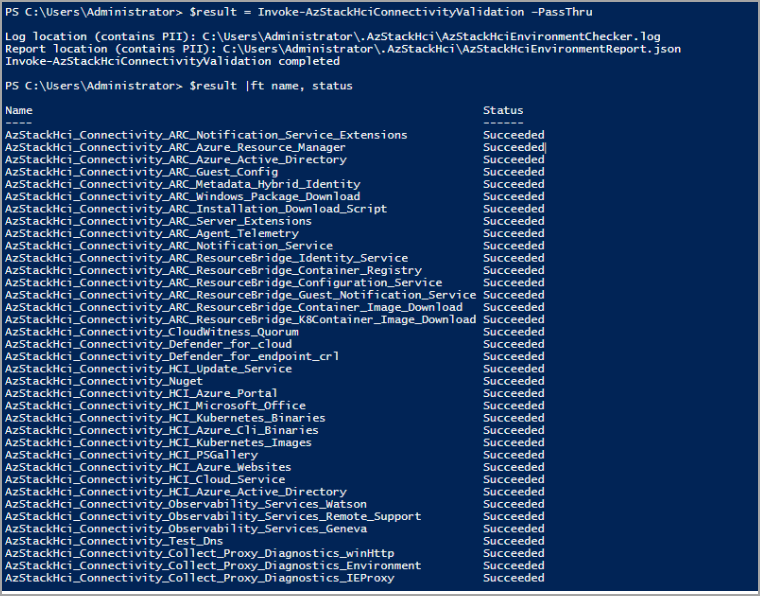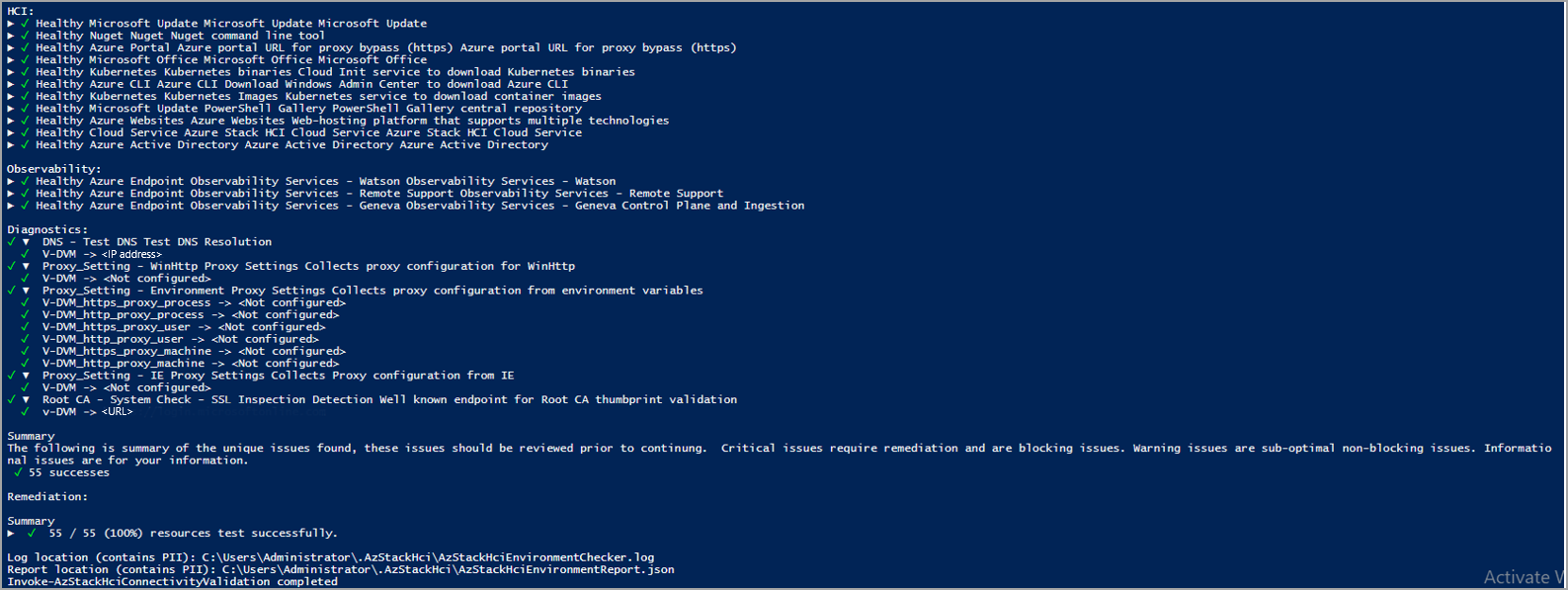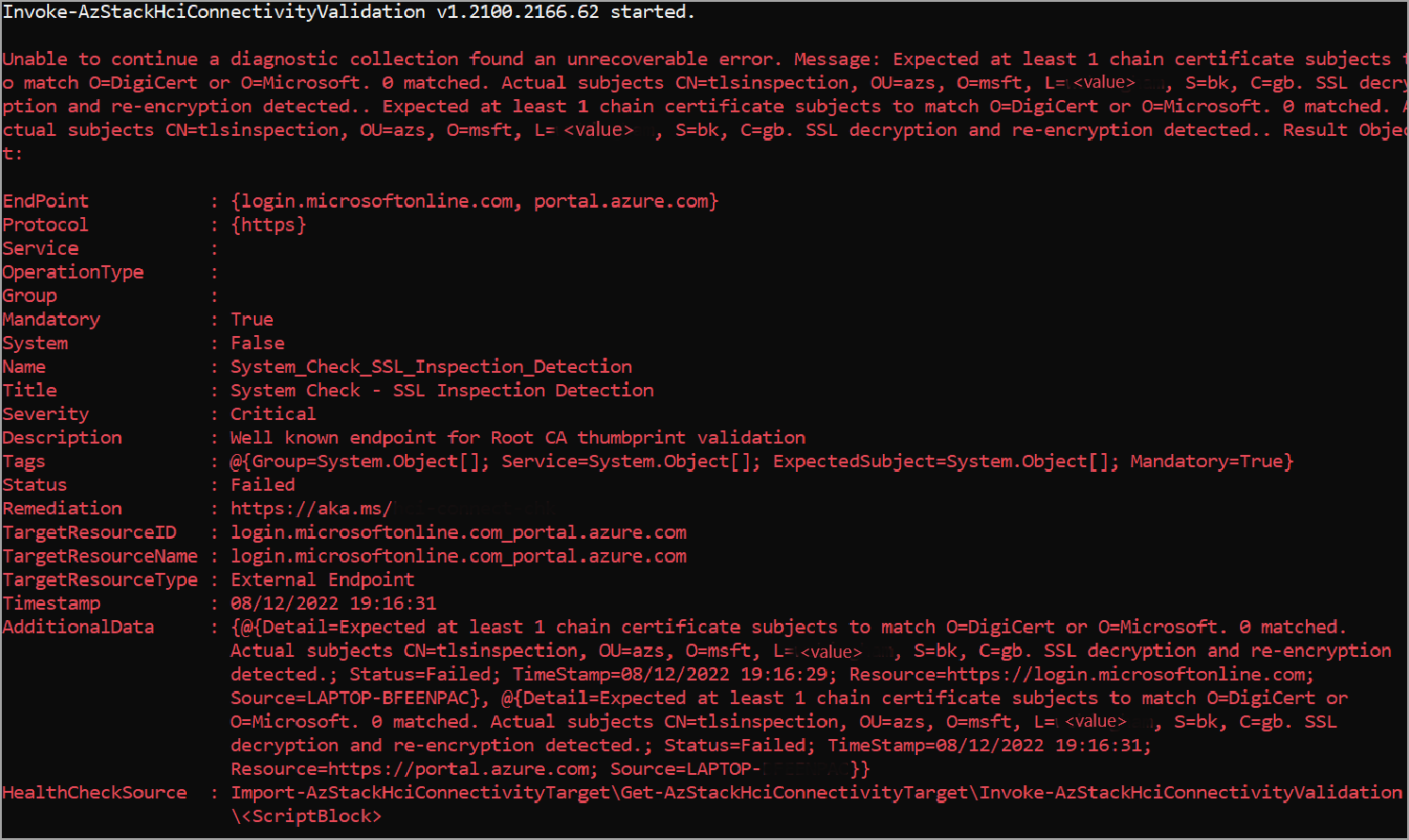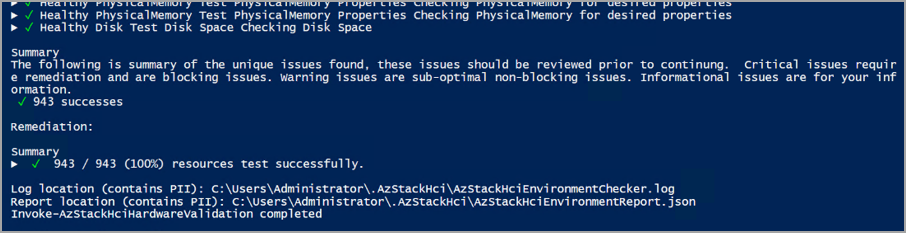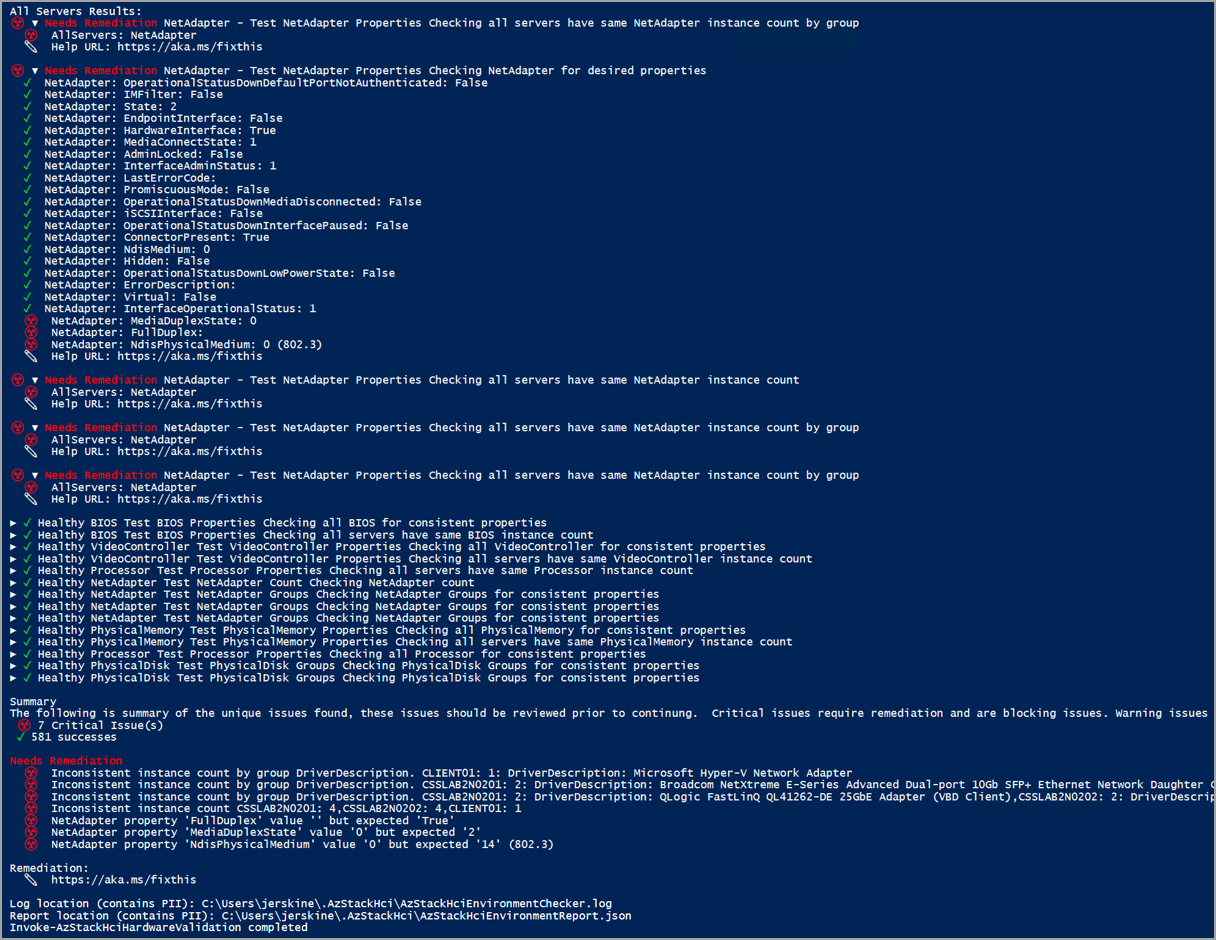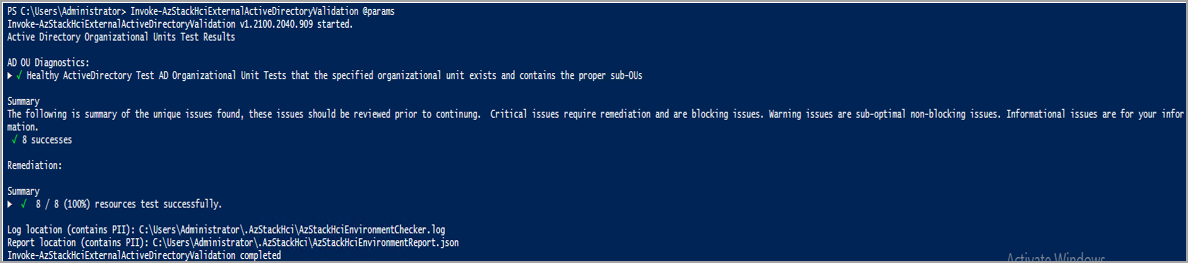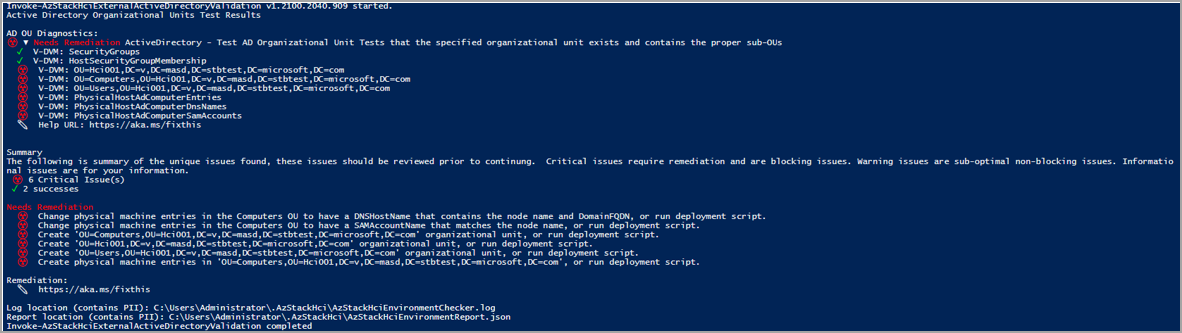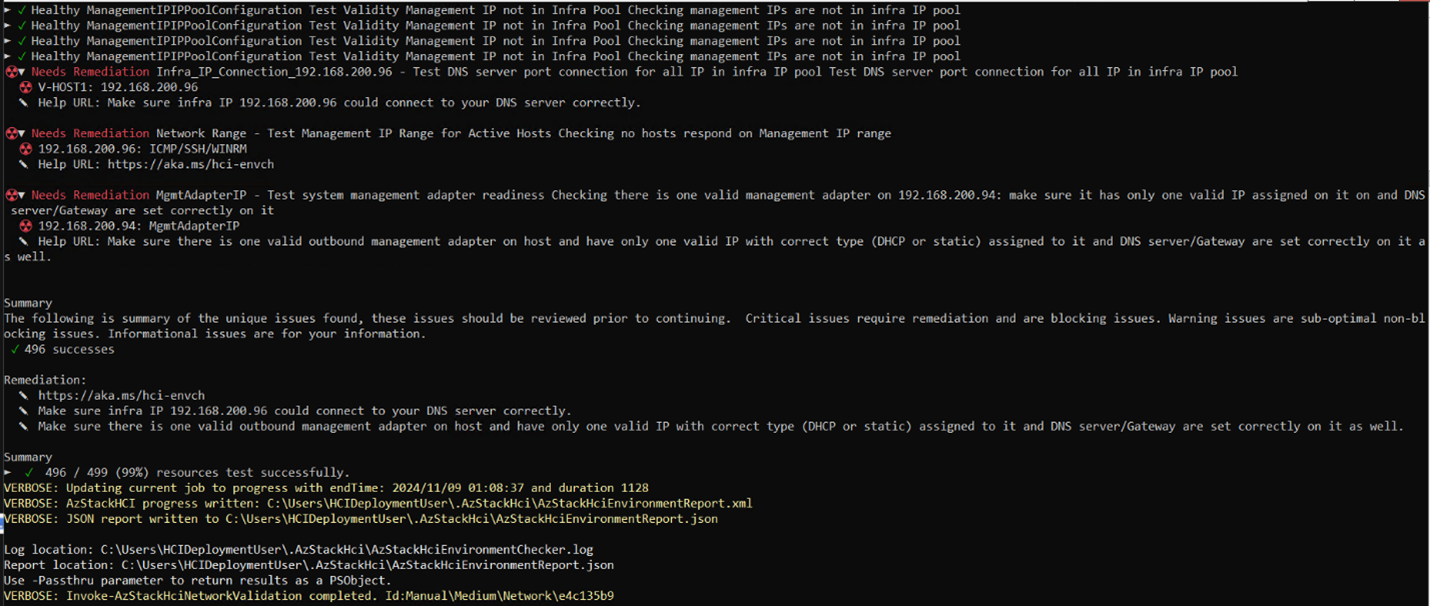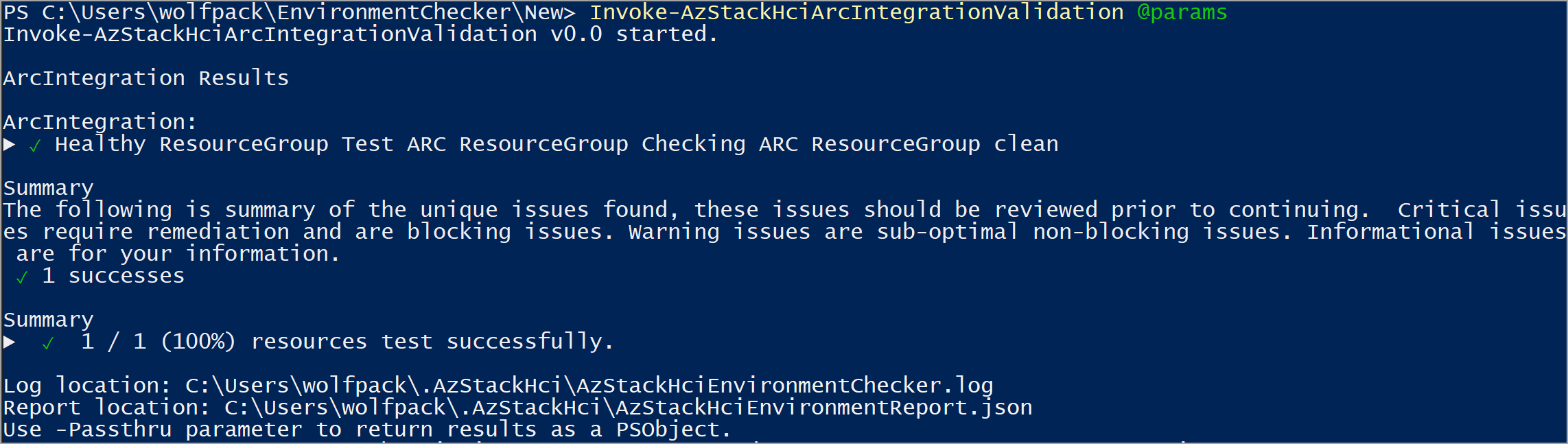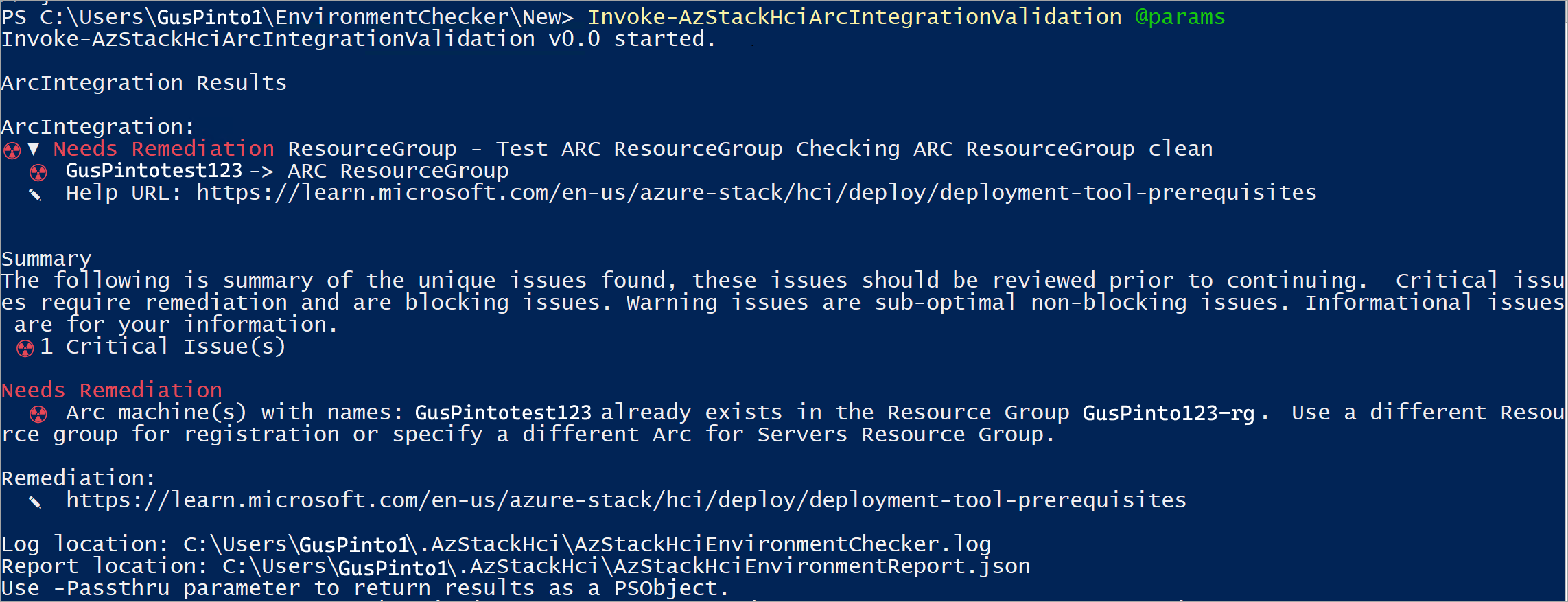Оценка готовности к развертыванию среды для локальной среды Azure
Область применения: Azure Local 2311.2 и более поздних версий
В этой статье описывается, как использовать средство проверки локальной среды Azure в автономном режиме для оценки готовности среды к развертыванию локального решения Azure.
Для плавного развертывания локального решения Azure ИТ-среда должна соответствовать определенным требованиям для подключения, оборудования, сети и Active Directory. Средство проверки локальной среды Azure — это средство оценки готовности, которое проверяет эти минимальные требования и помогает определить, готова ли ит-среда к развертыванию.
О средстве проверки среды
Средство проверки среды выполняет ряд тестов на каждом компьютере в локальном экземпляре Azure, сообщает результат для каждого теста, предоставляет рекомендации по исправлению при наличии и сохраняет файл журнала и подробный файл отчета.
Средство проверки среды состоит из следующих проверяющих элементов:
- Валидатор подключения. Проверяет, соответствует ли каждый компьютер в системе требованиям к подключению. Например, каждый компьютер в системе имеет подключение к Интернету и может подключаться через исходящий трафик HTTPS к известным конечным точкам Azure через все брандмауэры и прокси-серверы.
- Аппаратный валидатор. Проверяет, соответствует ли ваше оборудование требованиям к системе. Например, все компьютеры в системе имеют одинаковый производитель и модель.
- Валидатор Active Directory. Проверяет, выполняется ли средство подготовки Active Directory перед запуском развертывания.
- Сетевой валидатор. Проверяет сетевую инфраструктуру для допустимых диапазонов IP-адресов, предоставляемых клиентами для развертывания. Например, он проверяет отсутствие активных узлов в сети с помощью зарезервированного диапазона IP-адресов.
- Валидатор интеграции Arc. Проверяет, соответствует ли локальная служба Azure всем предварительным требованиям для успешного подключения Arc.
Зачем использовать средство проверки среды?
Вы можете использовать средство проверки среды, чтобы:
- Убедитесь, что локальная инфраструктура Azure готова перед развертыванием любых будущих обновлений или улучшений.
- Определите проблемы, которые могут потенциально блокировать развертывание, например не запускать скрипт Active Directory перед развертыванием.
- Убедитесь, что выполнены минимальные требования.
- Определите и исправьте небольшие проблемы рано и быстро, например неправильно настроенный URL-адрес брандмауэра или неправильный DNS.
- Определите и исправьте несоответствия самостоятельно и убедитесь, что текущая конфигурация среды соответствует требованиям локальной системы Azure.
- Соберите журналы диагностики и получите удаленную поддержку для устранения проблем с проверкой.
Режимы проверки среды
Средство проверки среды можно запустить в двух режимах:
Интегрированное средство. Функция средства проверки среды интегрирована в процесс развертывания. По умолчанию все проверяющие элементы выполняются во время развертывания для выполнения проверок готовности к развертыванию.
Автономный инструмент: Этот лёгкий инструмент PowerShell доступен для бесплатного скачивания из галереи Windows PowerShell. Вы можете запускать автономное средство в любое время за пределами процесса развертывания. Например, его можно запустить даже до получения фактического оборудования, чтобы проверить, выполнены ли все требования к подключению.
В этой статье описывается, как запустить средство проверки среды в автономном режиме.
Предварительные условия
Прежде чем начать, выполните следующие задачи:
- Просмотрите требования к локальной системе Azure.
- Ознакомьтесь с требованиями брандмауэра для локальной службы Azure.
- Убедитесь, что у вас есть доступ к клиентскому компьютеру, работающему в сети, где будет развернут локальный экземпляр Azure.
- Убедитесь, что клиентский компьютер используется под управлением PowerShell 5.1 или более поздней версии.
- Убедитесь, что у вас есть разрешение на проверку запуска средства подготовки Active Directory.
Установка средства проверки среды
Проверка среды работает с PowerShell 5.1, встроенной в Windows.
Средство проверки среды можно установить на клиентском компьютере, промежуточном сервере или локальном компьютере Azure. Однако при установке на локальном компьютере Azure удалите его перед началом развертывания, чтобы избежать потенциальных конфликтов.
Чтобы установить средство проверки среды, выполните следующие действия.
Запустите PowerShell (5.1 или более поздней версии) от имени администратора. Если вам нужно установить PowerShell, см. статью "Установка PowerShell в Windows".
Введите следующий командлет, чтобы установить последнюю версию модуля PowerShellGet:
Install-Module PowerShellGet -AllowClobber -ForceПосле завершения установки закройте окно PowerShell и откройте новый сеанс PowerShell от имени администратора.
В новом сеансе PowerShell зарегистрируйте коллекцию PowerShell в качестве доверенного репозитория:
Set-PSRepository -Name PSGallery -InstallationPolicy TrustedВведите следующий командлет, чтобы установить модуль проверки среды:
Install-Module -Name AzStackHci.EnvironmentCheckerЕсли появится запрос, нажмите клавишу Y (Да) или A (Да ко всем), чтобы установить модуль.
Запуск проверок готовности
Каждый проверяющий элемент в средстве проверки среды проверяет определенные параметры и требования. Эти проверяющие средства можно запустить, вызвав соответствующий командлет PowerShell на каждом компьютере в локальной системе Azure или с любого компьютера в сети, где будет развернута локальная среда Azure.
Проверяющие элементы можно запускать из следующих расположений:
Удаленно через сеанс PowerShell.
Локально с рабочей станции или промежуточного сервера.
Локально с локального компьютера Azure. Однако перед началом развертывания удалите средство проверки среды, чтобы избежать потенциальных конфликтов.
Выберите каждую из следующих вкладок, чтобы узнать больше о соответствующем проверяемом средстве.
Используйте проверяющий элемент подключения, чтобы проверить, имеют ли все компьютеры в системе подключение к Интернету и соответствуют минимальным требованиям к подключению. Предварительные требования к подключению см. в разделе "Требования к брандмауэру" для локальной службы Azure.
Вы можете использовать инструмент проверки подключения:
- Проверьте подключение компьютеров перед получением фактического оборудования. Валидатор подключения можно запустить с любого клиентского компьютера в сети, где будет развернута локальная система Azure.
- Проверьте подключение всех компьютеров в системе после развертывания системы. Вы можете проверить подключение каждого компьютера, локально выполнив командлет валидатора на каждом компьютере. Кроме того, можно удаленно подключиться с промежуточного сервера, чтобы проверить подключение одного или нескольких компьютеров.
Запуск проверяющего средства подключения
Чтобы запустить инструмент проверки подключения, выполните следующие действия.
Откройте PowerShell локально на рабочей станции, промежуточном сервере или локальном компьютере Azure.
Выполните проверку подключения, введя следующий командлет:
Invoke-AzStackHciConnectivityValidationПримечание.
Использование командлета
Invoke-AzStackHciConnectivityValidationбез каких-либо параметров проверяет подключение ко всем конечным точкам службы, которые доступны на вашем устройстве. Можно также передать параметры для проверки готовности для конкретных сценариев. См. примеры ниже.
Ниже приведены некоторые примеры запуска командлета проверки подключения с параметрами.
Пример 1. Проверка подключения удаленного компьютера
В этом примере вы удаленно подключаетесь с рабочей станции или промежуточного сервера, чтобы проверить подключение одной или нескольких удаленных систем.
$session = New-PSSession -ComputerName remotesystem.contoso.com -Credential $credential
Invoke-AzStackHciConnectivityValidation -PsSession $Session
Пример 2. Проверка подключения для определенной службы
Вы можете проверить подключение для определенной конечной точки службы, передав Service параметр. В следующем примере проверяющий проверяет подключение к конечным точкам службы Azure Arc.
Invoke-AzStackHciConnectivityValidation -Service "Arc For Servers"
Пример 3. Проверка подключения при использовании прокси-сервера
Если вы используете прокси-сервер, вы можете указать валидатор подключения для прохождения через указанный прокси-сервер с использованием учетных данных, как показано в следующем примере:
Invoke-AzStackHciConnectivityValidation -Proxy http://proxy.contoso.com:8080 -ProxyCredential $proxyCredential
Примечание.
Проверяющий модуль подключения проверяет общий прокси-сервер, он не проверяет правильность настройки локальной системы Azure для использования прокси-сервера. Сведения о настройке брандмауэров для локальной среды Azure см. в разделе "Требования к брандмауэру" для локальной службы Azure.
Пример 4. Проверка подключения и создание выходного объекта PowerShell
Выходные данные средства проверки подключения можно просмотреть как объект с помощью –PassThru параметра:
Invoke-AzStackHciConnectivityValidation –PassThru
Ниже приведен пример снимка экрана выходных данных:
Атрибуты проверяющего средства подключения
Вы можете отфильтровать любой из следующих атрибутов и отобразить результат проверки подключения в нужном формате:
| Имя атрибута | Описание |
|---|---|
| Эндпоинт | Проверяемая конечная точка. |
| Протокол | Используемый протокол — пример https. |
| Услуга | Проверяемая конечная точка сервиса. |
| Тип операции | Тип операции — развертывание, обновление. |
| Группа | Проверки готовности. |
| Система | Для внутреннего использования. |
| Имя. | Название конкретной службы. |
| Заголовок | Название службы; имя пользователя. |
| Тяжесть | Критические, Предупредительные, Информационные, Скрытые. |
| Описание | Описание имени службы. |
| Теги | Внутренние пары "Ключ-значение" для группирования или фильтрации тестов. |
| Состояние | Выполнено успешно, завершилось сбоем, в процессе. |
| Исправление | ССЫЛКА НА URL-адрес документации по исправлению. |
| ИдентификаторЦелевогоРесурса | Уникальный идентификатор затронутого ресурса (узла или диска). |
| ИмяЦелевогоРесурса | Имя затронутого ресурса. |
| ЦелевойТипРесурса | Тип затронутого ресурса. |
| Метка времени | Время вызова теста. |
| Дополнительные данные | Контейнер свойств пар значений ключа для получения дополнительных сведений. |
| HealthCheckSource | Имя служб, вызываемых для проверки работоспособности систем. |
Выходные данные проверяющего средства подключения
Ниже приведены выходные данные успешных и неудачных запусков проверяющего средства подключения.
Дополнительные сведения о различных разделах отчета о проверке готовности см. в разделе "Общие сведения о проверке готовности".
Пример выходных данных: успешный тест
Далее представлен пример успешного вывода валидатора подключения. Выходные данные указывают на работоспособное подключение ко всем конечным точкам, включая известные службы Azure и службы наблюдаемости. В разделе "Диагностика" можно увидеть проверку наличия и работоспособности DNS-сервера. Он собирает параметры прокси-сервера WinHttp, IE и переменных среды для диагностики и сбора данных. Он также проверяет, используется ли прозрачный прокси-сервер в пути к исходящему трафику и отображает выходные данные.
Пример выходных данных: неудачный тест
Если тест завершается ошибкой, проверяющий подключение возвращает сведения, которые помогут устранить проблему, как показано в примере выходных данных ниже. В разделе "Требуется исправление " отображается проблема, которая вызвала сбой. В разделе "Исправление " перечислены соответствующие статьи, которые помогут устранить проблему.
Сценарий потенциального сбоя для проверяющего средства подключения
Валидатор подключения проверяет наличие проверки SSL перед тестированием подключения к любым необходимым конечным точкам. Если проверка SSL включена в локальной системе Azure, вы получите следующую ошибку:
Обходное решение
Обратитесь к группе сети, чтобы отключить проверку SSL для локальной системы Azure. Чтобы убедиться, что проверка SSL отключена, можно использовать следующие примеры. После отключения проверки SSL можно снова запустить средство, чтобы проверить подключение ко всем конечным точкам.
Если вы получаете сообщение об ошибке проверки сертификата, выполните следующие команды по отдельности для каждой конечной точки, чтобы вручную проверить сведения о сертификате:
C:\> Import-Module AzStackHci.EnvironmentChecker
C:\> Get-SigningRootChain -Uri <Endpoint-URI> | ft subject
Например, если вы хотите проверить сведения о сертификате для двух конечных точек, скажем https://login.microsoftonline.com , и https://portal.azure.comвыполните следующие команды по отдельности для каждой конечной точки:
Для
https://login.microsoftonline.com:C:\> Import-Module AzStackHci.EnvironmentChecker C:\> Get-SigningRootChain -Uri https://login.microsoftonline.com | ft subjectНиже приведен пример выходных данных.
Subject ------- CN=portal.office.com, O=Microsoft Corporation, L=Redmond, S=WA, C=US CN=Microsoft Azure TLS Issuing CA 02, O=Microsoft Corporation, C=US CN=DigiCert Global Root G2, OU=www.digicert.com, O=DigiCert Inc, C=USДля
https://portal.azure.com:C:\> Import-Module AzStackHci.EnvironmentChecker C:\> Get-SigningRootChain -Uri https://portal.azure.com | ft SubjectНиже приведен пример выходных данных.
Subject ------- CN=portal.azure.com, O=Microsoft Corporation, L=Redmond, S=WA, C=US CN=Microsoft Azure TLS Issuing CA 01, O=Microsoft Corporation, C=US CN=DigiCert Global Root G2, OU=www.digicert.com, O=DigiCert Inc, C=US
Понять отчет о проверке готовности
Каждый валидатор создает отчет проверки готовности после завершения проверки. Перед началом фактического развертывания обязательно просмотрите отчет и исправьте все проблемы.
Сведения, отображаемые в каждом отчете проверки готовности, зависят от проверок, выполняемых проверяющих. В следующей таблице приведены различные разделы в отчетах проверки готовности для каждого проверяющего элемента:
| Раздел | Description | Доступно в |
|---|---|---|
| Службы | Отображает состояние работоспособности каждой конечной точки службы, которые проверяет валидатор подключения. Любая конечная точка службы, которая не проходит проверку, выделена тегом «Требуется исправление». | Отчет о проверке подключения |
| Диагностика | Отображает результат диагностических тестов. Например, работоспособность и доступность DNS-сервера. Кроме того, в нем показано, какую информацию валидатор собирает для диагностических целей, например, WinHttp, прокси-сервер IE и настройки прокси-сервера переменных среды. | Отчет о проверке подключения |
| Оборудование | Отображает состояние работоспособности всех физических компьютеров и их компонентов оборудования. Сведения о тестах, выполненных на каждом оборудовании, см. в таблице на вкладке "Оборудование" в разделе проверки готовности к запуску. | Отчет о проверке оборудования |
| Диагностика подразделений AD | Отображает результат модульного теста организации Active Directory. Отображается, существует ли указанное подразделение и содержит ли оно дочерние подразделения. | Отчет валидатора Active Directory |
| Сетевой тест | Отображает результат сетевого теста. Если тест завершается ошибкой, он отображает результаты и соответствующие исправления. | Отчет о проверке сети |
| Сводка | Выводит список успешных и неудачных тестов. Неудачные результаты теста развернуты, чтобы отобразить сведения о сбое в разделе "Требуется исправление". | Все отчеты |
| Исправление | Отображается только в том случае, если тест завершается ошибкой. Содержит ссылку на статью, которая содержит рекомендации по устранению проблемы. | Все отчеты |
| Расположение журнала (содержит piI) | Предоставляет путь, по которому сохраняется файл журнала. Путь по умолчанию: - $HOME\.AzStackHci\AzStackHciEnvironmentChecker.log При запуске средства проверки среды в автономном режиме.- C:\CloudDeployment\Logs При запуске средства проверки среды в процессе развертывания.Каждый запуск проверяющего средства перезаписывает существующий файл. |
Все отчеты |
| Расположение отчета (содержит личные данные) | Предоставляет путь, по которому завершенный отчет проверки готовности сохраняется в формате JSON. Путь по умолчанию: - $HOME\.AzStackHci\AzStackHciEnvironmentReport.json При запуске средства проверки среды в автономном режиме.- C:\CloudDeployment\Logs при запуске средства проверки среды в составе процесса развертывания.В отчете представлены подробные диагностические данные, собранные во время каждого теста. Эта информация может быть полезной для системных интеграторов или при необходимости обратиться в службу поддержки, чтобы устранить проблему. Каждый запуск проверяющего средства перезаписывает существующий файл. |
Все отчеты |
| Сообщение о выполнении | В конце отчета отобразится сообщение о завершении проверки. | Все отчеты |
Результаты проверки среды
Примечание.
Результаты, сообщаемые средством проверки среды, отражают состояние параметров только во время запуска. Если вы внесите изменения позже, например в параметры Active Directory или сети, элементы, которые успешно прошли ранее, могут стать критически важными проблемами.
Для каждого теста валидатор предоставляет сводку уникальных вопросов и классифицирует их следующим образом: успешное завершение, критические проблемы, предупреждения и информационные вопросы. Критически важные проблемы — это проблемы блокировки, которые необходимо устранить перед продолжением развертывания.
Средство проверки среды деинсталляции
Средство проверки среды поставляется с помощью локальной службы Azure, обязательно удалите его со всех локальных компьютеров Azure, прежде чем начать развертывание, чтобы избежать потенциальных конфликтов.
Remove-Module AzStackHci.EnvironmentChecker -Force
Get-Module AzStackHci.EnvironmentChecker -ListAvailable | Where-Object {$_.Path -like "*$($_.Version)*"} | Uninstall-Module -force
Устранение неполадок проверки среды
Сведения о том, как получить поддержку от Корпорации Майкрософт для устранения любых проблем с проверкой, которые могут возникнуть во время развертывания системы или предварительной регистрации, см. в статье "Получение поддержки для проблем с развертыванием".